Melhores dicas para usuários do Google Drive quando o espaço de armazenamento está acabando
Miscelânea / / February 14, 2022
O Google Drive oferece muito espaço para armazenar arquivos online e sincronizá-los entre dispositivos. O armazenamento básico é de 15 GB generosos, totalmente gratuitos, com atualizações pagas, se você precisar de mais. No entanto, você deve seguir algumas etapas de vez em quando para otimizar seu armazenamento.
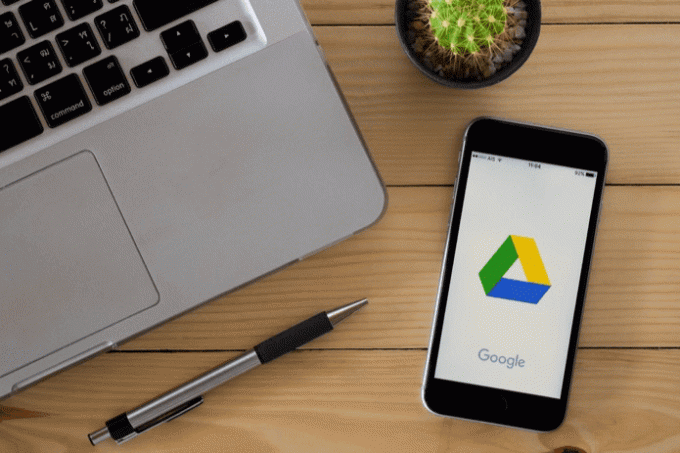
Se você achar que está com pouco armazenamento no Google Drive, poderá explorar várias opções para aliviar esse problema. Abaixo estão algumas das melhores dicas para ganhar espaço de armazenamento adicional e usar o que você já tem com mais eficiência.
Esvazie sua lixeira periodicamente

Certifique-se de ir para a Lixeira e excluir permanentemente os arquivos que você não precisa mais.
Quando você exclui arquivos no Google Drive, eles inicialmente não são excluídos para sempre. Eles são enviados para o Lixo, onde podem sentar e acumular. Com o tempo, eles se acumulam e consomem armazenamento desnecessariamente. Certifique-se de ir para a Lixeira e excluir permanentemente os arquivos que você não precisa mais.
Basta clicar Lixo na barra lateral do Google Drive para computador, selecione os arquivos que deseja excluir e clique no botão lixeira ícone para se livrar deles para sempre. Segure o Mudança para selecionar vários itens para exclusão.
Classificar e excluir arquivos grandes
A melhor maneira de liberar rapidamente grandes quantidades de armazenamento é excluir os maiores arquivos que estão ocupando muito espaço. O Google Drive permite classificar por tamanho de arquivo para que você possa ver arquivos grandes primeiro e exclua-os se não precisar mais deles.
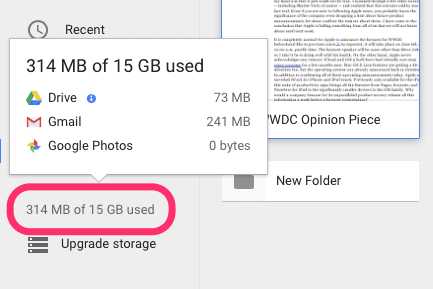
Na barra lateral abaixo Lixo, passe o mouse sobre a quantidade de espaço de armazenamento que você está usando para ver um detalhamento entre os serviços: Drive, Gmail e Google Fotos. Clique Dirigir para visualizar todos os seus arquivos na unidade começando com o maior. Se você conseguir excluir confortavelmente qualquer um dos arquivos grandes no topo da lista, vá em frente. Só não esqueça de clicar Lixo e exclua-os permanentemente de lá também.
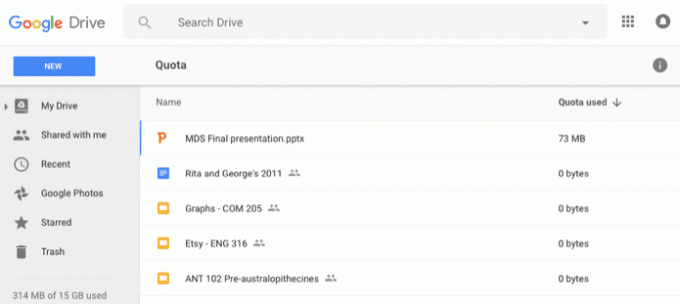
Você também notará que, ao passar o mouse sobre seu armazenamento, os anexos do Gmail e o Google Fotos estão ocupando espaço. Considere abrir esses serviços separadamente e explorar se eles também hospedam arquivos que valem a pena excluir.
Adicionar Dropbox ou OneDrive à mistura
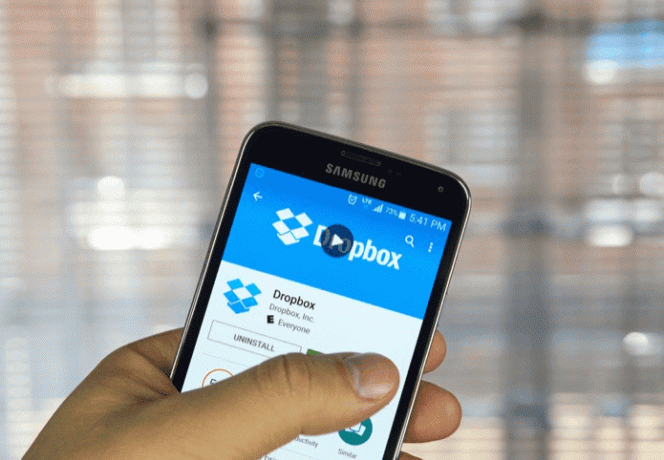
Para facilitar sua vida, dedique determinados tipos de arquivo a determinados serviços.
Muitos outros serviços em nuvem além do Google Drive oferecem armazenamento básico gratuito. O Dropbox oferece 2 GB (com opções gratuitas para pequenas atualizações) e o OneDrive oferece 5 GB grátis. Se você fez todo o possível para liberar espaço e ainda não quer pagar por mais armazenamento, adicione um desses serviços adicionais à sua vida. Claro, isso significa que você precisa lembrar de vários logins e usar vários serviços, mas não pagará pelo armazenamento extra.
Para facilitar sua vida, dedique determinados tipos de arquivo a determinados serviços. Por exemplo, se você se inscrever no Dropbox para armazenamento extra, mantenha todos os seus vídeos lá e todos os outros arquivos no Drive. Dessa forma, você sabe onde procurar um arquivo específico sem pesquisar em vários serviços. Além disso, você sempre pode transferir arquivos entre serviços conforme necessário.
Atualize seu armazenamento
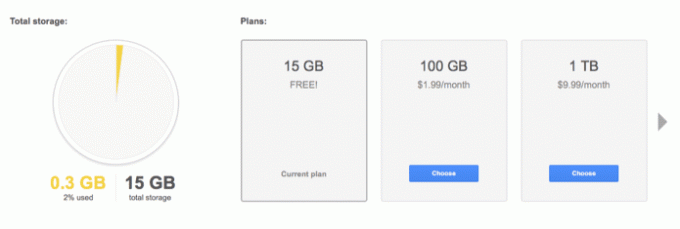
O armazenamento do Google Drive é muito barato.
Quando tudo mais falhar, talvez seja hora de encarar os fatos: você precisa pagar por mais armazenamento. Felizmente, o armazenamento do Google Drive é muito barato. Clique Atualizar armazenamento na barra lateral para ver suas opções, mas basicamente elas funcionam como pacotes de assinatura:
- 15 GB são gratuitos (ou 30 GB para o Google Apps for Work)
- 100 GB custa US$ 1,99 por mês
- 1 TB custa US$ 9,99 por mês
- 10 TB custa US$ 99,99 por mês
- 20 TB custa US$ 199,99 por mês
- 30 TB custa US$ 299,99 por mês
A menos que você faça parte de uma empresa ou empresa, é difícil imaginar alguém precisando de mais de 1 TB e muito menos de 30. Insira suas informações de pagamento e você terá muito armazenamento adicional sem precisar excluir nada.
LEIA TAMBÉM:Principais atalhos de teclado do Google Drive para aumentar a produtividade
Última atualização em 03 de fevereiro de 2022
O artigo acima pode conter links de afiliados que ajudam a dar suporte ao Guiding Tech. No entanto, isso não afeta nossa integridade editorial. O conteúdo permanece imparcial e autêntico.

Escrito por
George Tinari escreve sobre tecnologia há mais de sete anos: guias, instruções, notícias, resenhas e muito mais. Ele geralmente está sentado na frente de seu laptop, comendo, ouvindo música ou cantando alto com essa música. Você também pode segui-lo no Twitter @gtinari se precisar de mais reclamações e sarcasmo em sua linha do tempo.



